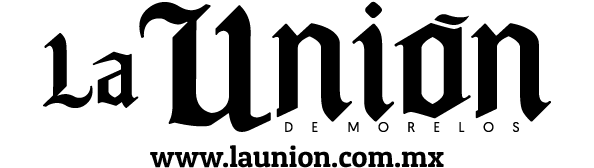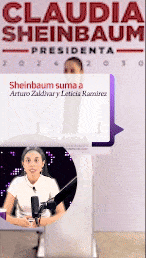La enésima versión del sistema operativo de Microsoft, Windows 10, lleva entre nosotros desde 2015 y si bien es la plataforma de escritorio más empleada, seguida de Windows 7, no todo lo que ofrece es bueno o deseable.
Por un lado, Windows 10 ofrece más velocidad de funcionamiento y arranque, si tu PC lo permite, y mejora la estabilidad y rendimiento de versiones anteriores, pero con la excusa de introducir algún servicio o prestación nueva, a Windows 10 le da por compartir datos con Microsoft.
Obviamente, características online de Windows como Cortana, OneDrive, el uso del WiFi, etc. requieren el intercambio de datos entre tu PC y los servidores de Microsoft, pero en ocasiones esto causa recelo y desconfianza.
Si te preocupa tu privacidad en Windows 10 y no quieres que el sistema esté en contacto con Microsoft más de la cuenta, o cierta información o datos caigan en malas manos, deberías desactivar alguna que otra función que, por otro lado, no son imprescindibles para usar Windows en tu día a día.
No es cuestión de desactivarlas todas. Simplemente, tenlas en cuenta y sopesa si te compensa usarlas o no.
Cuenta de usuario
Desde Windows 8, cuando instalas el sistema operativo o accedes a él por primera vez en una instalación limpia, al crear una cuenta de usuario se te recomienda usar tu ID de Microsoft.
El propósito es que tus datos de Outlook/Hotmail o OneDrive estén sincronizados en todos tus dispositivos.
Pero si no eres usuario de Outlook o Hotmail ni de OneDrive, no necesitas una cuenta Microsoft y puedes crearte una cuenta local. Eso sí, en caso de descargar apps de la tienda oficial, deberás iniciar sesión con la cuenta Microsoft.
Puedes cambiar si tu cuenta es local o a través del ID de Microsoft desde Configuración > Cuentas > Tu información.
Cortana
Un asistente personal que te habla y al que puedes hablar. La idea promete, pero usar Cortana implica intercambiar datos con Microsoft. ¿Realmente vas a usar Cortan a menudo o te basta con usar ratón y teclado?
Desactivar Cortana te ayudará a proteger tu privacidad pero también a no consumir tantos recursos del sistema y a que tu PC vaya más fluido.
Puedes desactivar Cortana desde la propia app, yendo a Configuración y desactivando la opción Cortana puede darte sugerencias, ideas, recordatorios, alertas, etc.
OneDrive
Más que para proteger tu privacidad en Windows 10, desactivar OneDrive si no lo vas a usar es un consejo para optimizar recursos.
No molesta mucho, pero ocupa un espacio en la barra de tareas y, en ocasiones, Windows 10 suele preguntarte si lo quieres configurar en caso que no lo hayas hecho, algo que resulta molesto.
Simplemente haz clic derecho en el icono de OneDrive en la barra de tareas, selecciona Configuración y en General, desmarca la opción Iniciar OneDrive automáticamente…
Microsoft Edge
Si eres usuario de Edge, el navegador de Microsoft que sustituye al mítico Internet Explorer, hay varias opciones de su configuración que deberías revisar si te preocupa tu privacidad en Windows 10.
En concreto, debemos ir a la Configuración de Microsoft Edge, Configuración Avanzada.
Aquí podemos, por ejemplo, desactivar el uso de Adobe Flash Player, desactivar la integración de Cortana en Edge o desactivar las sugerencias al escribir.
Sensor Wi-Fi
Windows 10 piensa en quienes utilizan ordenadores portátiles e incluye nuevas funciones respecto al uso y gestión de conexiones inalámbricas WiFi.
Una de estas funciones es, en apariencia, práctica, pero también poco segura. Se llama Sensor Wi-Fi y consiste en conectarnos automáticamente a redes WiFi abiertas. Y aunque ahora ya no está habilitada esta opción, antiguamente podías compartir automáticamente tu propia Wi-Fi con contactos de Outlook o Skype.
Para desactivar Sensor Wi-Fi tendrás que ir a Configuración de Windows > Red e Internet > Wi-Fi > Sensor Wi-Fi y desactivar la opción correspondiente.
Empezar a conocerme
Windows 10 aprende de nuestros hábitos. Pero no sabemos hasta qué punto esto implica que nuestros datos vayan a servidores de Microsoft o se pierdan por el camino y caigan en malas manos.
Para desactivar esta opción, deberemos acudir a Configuración > Privacidad > Voz, entrada manuscrita y escritura.
Si desactivaste Cortana, esta función también debería haberse desactivado, pero no está de más comprobarlo.
Publicidad personalizada
Con el propósito de recibir publicidad adecuada a nosotros en aplicaciones de terceros, Microsoft propone recopilar cierta información de tus hábitos de navegación o de uso del PC.
Un propósito noble pero que causa cierto rechazo o desconfianza. Para ser precavidos, podemos desactivar esta opción desde Configuración > Privacidad > General > Cambiar opciones de privacidad y deshabilitar el botón donde dice “Permite que las aplicaciones usen el identificador de publicidad…”.
Ubicación
Uno de los aspectos de privacidad más importantes en dispositivos móviles es la ubicación, ya que con la tecnología disponible en nuestro smartphone podemos saber donde estamos. Y si lo sabemos nosotros, puede averiguarlo una app de terceros, sea o no recomendable.
Lo mismo ocurre en Windows 10, que tiene en cuenta el uso de portátiles o tablets compatibles.
Desde Configuración > Privacidad > Ubicación podemos vigilar si facilitamos nuestra ubicación, si queremos guardar un historial de ubicaciones y/o qué aplicaciones pueden tener acceso a esa información.
Cámara y micrófono
¿Hasta qué punto controlamos el uso de la cámara y micrófono integrados de nuestro portátil?
Desde Configuración > Privacidad > Cámara y Configuración > Privacidad > Micrófono podremos desactivar completamente el uso de estos hardwares o simplemente definir qué aplicaciones tienen o no acceso a ellos.
Windows SmartScreen
Windows 10 cuenta con varios filtros denominados SmartScreen. Uno de ellos, por ejemplo, comprueba que el contenido al que accedes desde Internet Explorer o Microsoft Edge es de fiar y no contiene malware.
Otro de ellos tiene que ver con los programas que instalamos en nuestro ordenador. Si Microsoft no conoce ese programa o app, es posible que te impida instalarlo. Y para reconocer la mayoría de programas fiables, recaba datos de uso.
Si no quieres facilitarle a Microsoft esos datos, puedes desactivar ese filtro desde Panel de Control > Sistema y seguridad > Seguridad y mantenimiento y pulsar en Cambiar la configuración de Windows SmartScreen.
Esta opción no está disponible en todas las versiones, así que es posible que no la encuentres para desactivarla.